Каждый, кто занимается цветовой коррекцией в Adobe Premiere Pro, не может обойтись без HSL. Этот мощный инструмент позволяет вам точно контролировать каждый отдельный цветовой канал и таким образом достигать впечатляющих визуальных эффектов. В этом руководстве вы шаг за шагом научитесь, как с помощью HSL целенаправленно настраивать оттенки, насыщенность и яркость определенных областей вашего видео. Цель состоит в том, чтобы поднять контроль над цветовым оформлением ваших проектов на новый уровень.
Основные выводы
- HSL позволяет точно контролировать оттенок, насыщенность и яркость.
- С помощью пипеток вы можете целенаправленно выбирать и редактировать цветовые области.
- Изменения в яркости или насыщенности влияют на общее воздействие на выбранные цвета.
- Опции предварительного просмотра помогают проверить и оптимизировать выбор маски.
Пошаговое руководство
Шаг 1: Сделать HSL доступным
Чтобы использовать HSL в Adobe Premiere Pro, сначала откройте соответствующее окно для цветовой коррекции. Для этого перейдите в раздел «Цвет» и выберите опцию «HSL-эффект». Она находится в вашем окне Lumetri. Здесь вы можете регулировать три основных параметра: оттенок (H), насыщенность (S) и яркость (L), тем самым определяя цветовой диапазон, который вы хотите изменить.
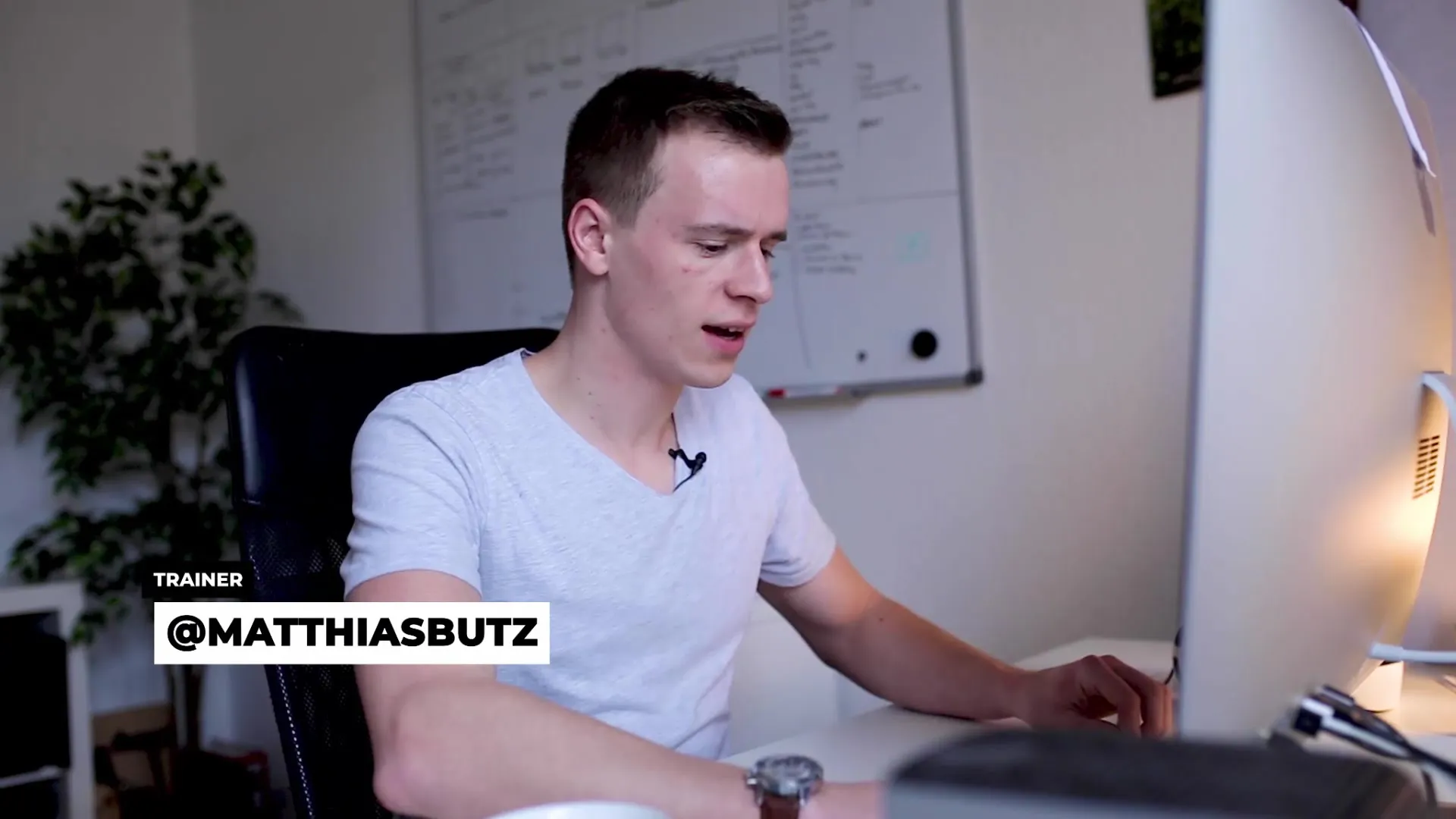
Шаг 2: Понимание оттенка, насыщенности и яркости
Принцип работы HSL основан на трех значениях: оттенке, насыщенности и яркости. Оттенок указывает, какой цвет отображается, насыщенность характеризует интенсивность цвета, а яркость описывает светимость. Вы можете использовать эти значения, чтобы точно применить желаемые изменения цвета. Начните с выбора нужного оттенка, нажав на соответствующую пипетку.
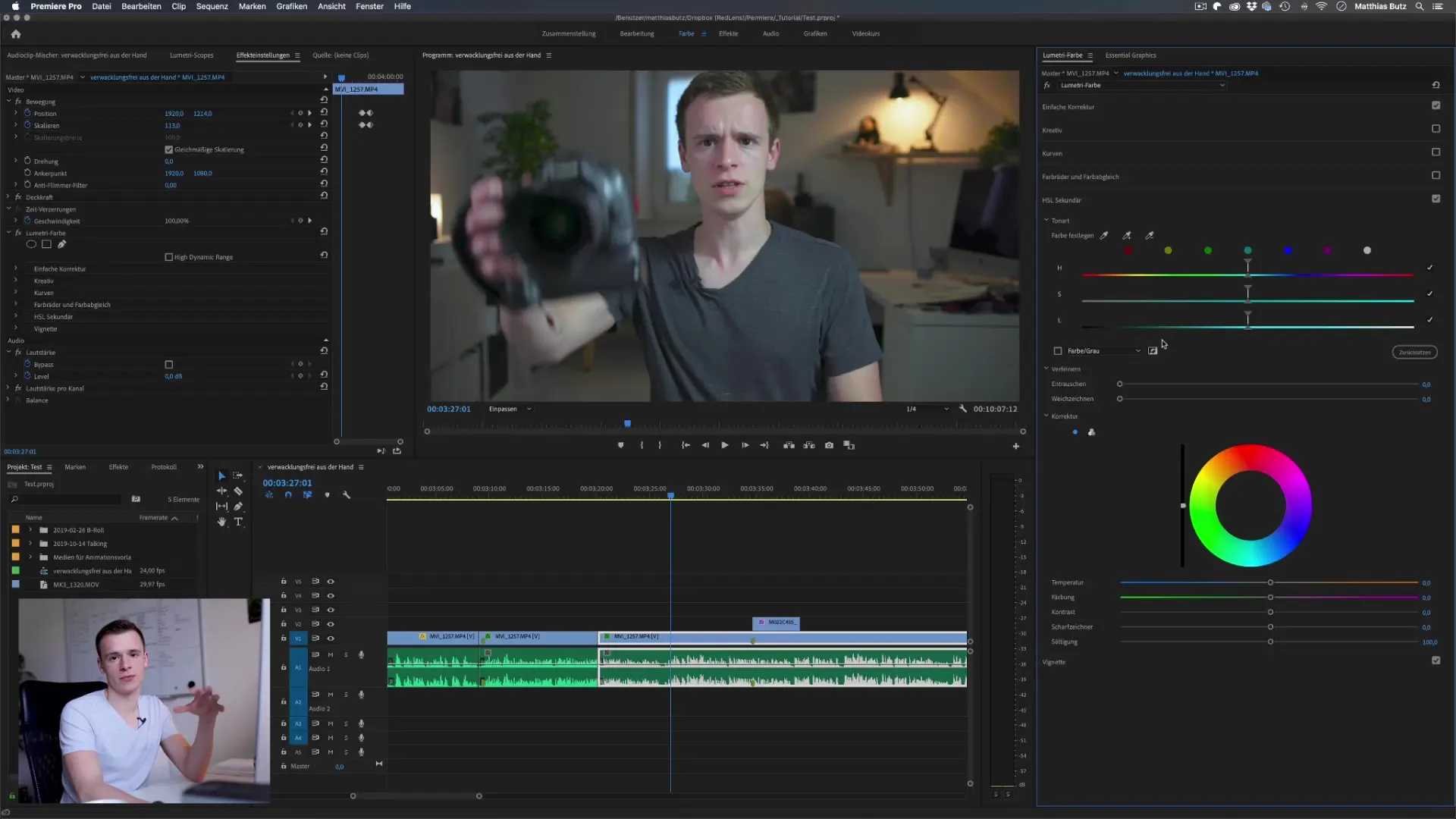
Шаг 3: Выбор цветовой пробы
Нажмите на пипетку в области HSL и выберите конкретный оттенок в вашем видео, например, цвет кожи. Когда вы щелкнете по цвету кожи, вы увидите, что этот цветовой диапазон теперь отображается в области HSL. При этом вы сможете сразу настроить значения яркости и насыщенности и наблюдать за изменениями в реальном времени.
Шаг 4: Маска для выбранного оттенка
Для более точной настройки вы можете визуализировать выбор маски. Для этого нажмите на соответствующий значок в области HSL. Это выделит выбор, и вы сможете увидеть, какие области вашего изображения затронуты. Это особенно полезно для того, чтобы убедиться, что вы настраиваете только желаемые оттенки и исключаете лишние области.
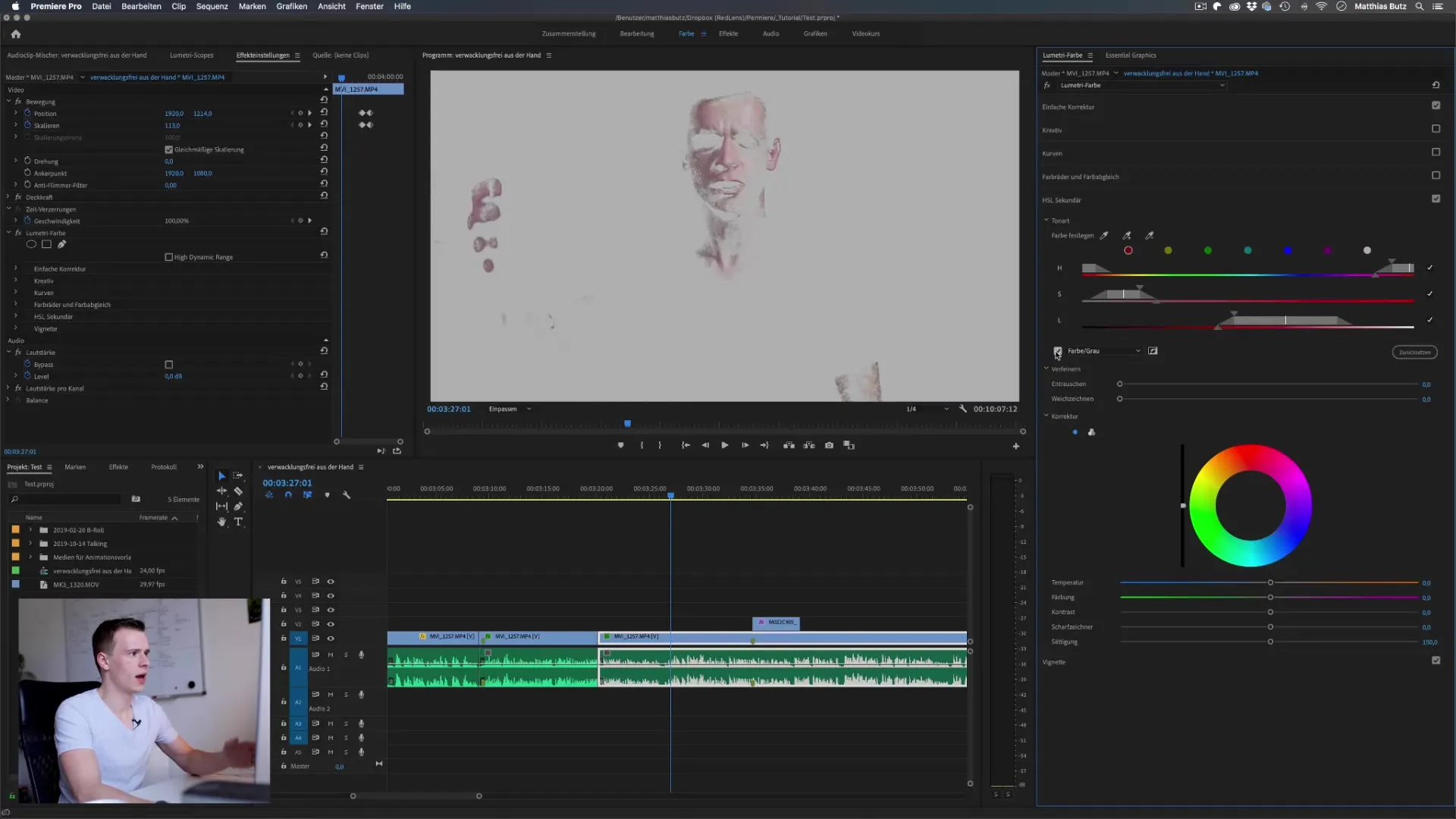
Шаг 5: Оптимизация мягкости и переходов
Отрегулируйте мягкость краев, чтобы оптимизировать выбор. Более мягкий переход делает изменения более естественными. Измените значения мягкости в области HSL, пока переходы не будут соответствовать вашим желаемым результатам.
Шаг 6: Расширение выбора
Если необходимо, вы можете расширить выбор, добавив дополнительные цветовые значения с помощью пипетки, чтобы убедиться, что вы полностью охватываете желаемую цветовую палитру. Обратите внимание на возможные изменения цвета на фоне, чтобы избежать нежелательных эффектов.
Шаг 7: Инвертирование выбора
Если вы хотите изменить не только определенные оттенки, но и всё остальное, вы можете инвертировать выбор. Нажав на символ инверсии в области HSL, вы инвертируете выбор, и сможете настраивать инвертированные цветовые значения, не затрагивая основной цвет.
Шаг 8: Настройки и уточнения
Теперь вы можете отрегулировать параметры температуры, оттенка, контраста и резкости по своему усмотрению. Эти настройки помогут вам улучшить цвета как тактильно, так и визуально, достигнув желаемого результата для вашего проекта. Положительные признаки включают повышение насыщенности для более ярких цветов или снижение насыщенности, если требуется более приглушенный вид.
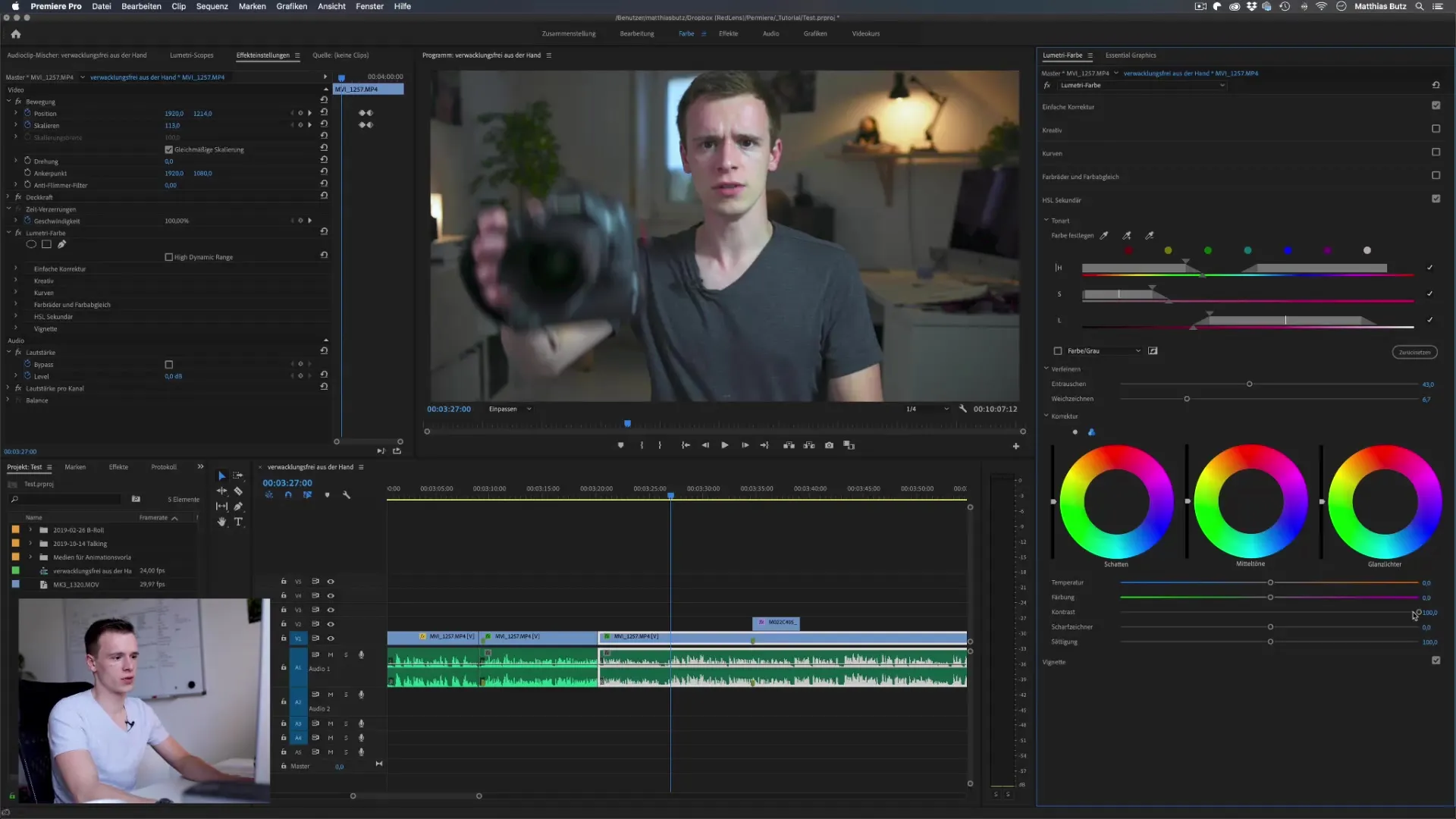
Шаг 9: Визуальная проверка результатов
Проверьте результат после каждого изменения, чтобы убедиться, что изменения соответствуют вашим ожиданиям. Ознакомьтесь как с областями, где вы внесли изменения, так и с соседними цветовыми гармониями, чтобы убедиться, что всё хорошо сочетается.
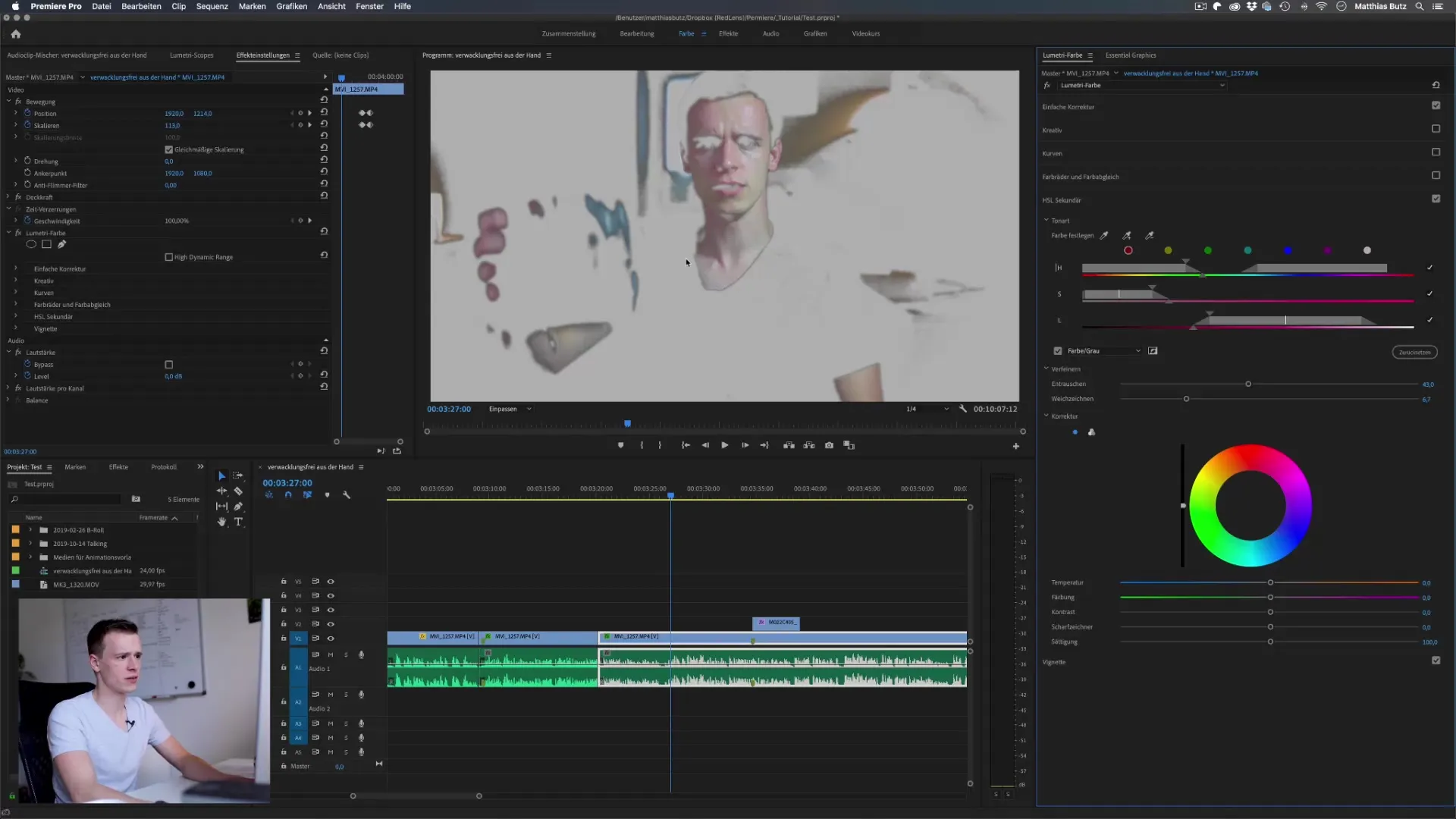
Шаг 10: Окончательная доработка
После этих настроек у вас должно быть общее представление о желаемой цветовой палитре. Воспользуйтесь возможностью уточнить её с помощью соответствующих регуляторов HSL, чтобы достичь лучшего результата для вашего видео.
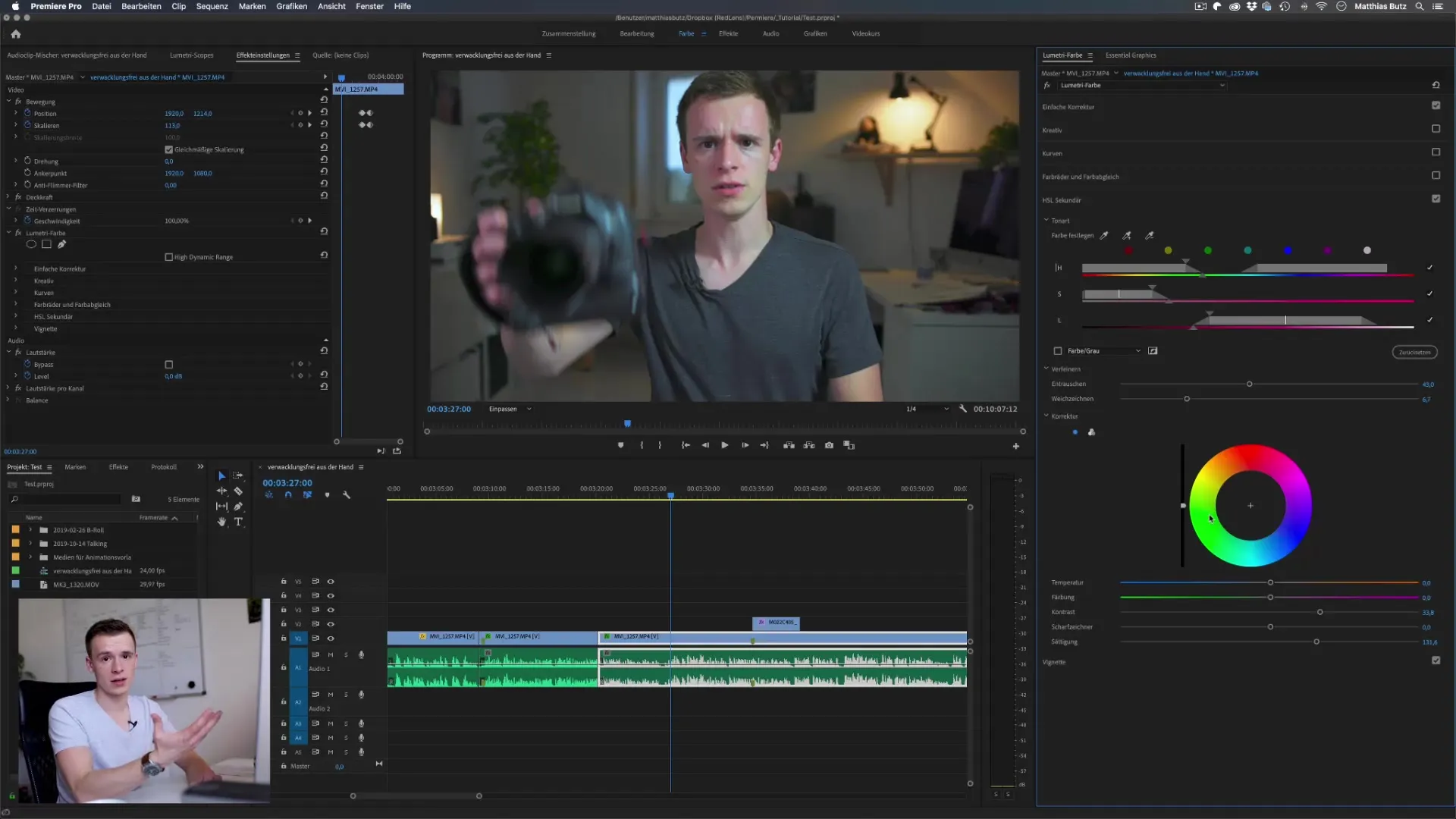
Итоги - HSL в Adobe Premiere Pro: Полное руководство по цветовой коррекции
С помощью указанных шагов вы познакомились с основными функциями HSL. Теперь вы можете целенаправленно настраивать оттенок, насыщенность и яркость, чтобы создать желаемые внешние или внутренние цветовые оттенки в ваших видео. Экспериментируйте с отдельными параметрами, чтобы глубже понять возможности, которые предоставляет вам HSL.
Часто задаваемые вопросы
Что такое HSL в Premiere Pro?HSL означает оттенок, насыщенность и яркость и является инструментом для точной цветовой коррекции.
Как я могу выбрать конкретный оттенок?Вы можете использовать пипетку в области HSL, чтобы выбрать конкретный оттенок непосредственно на вашем изображении.
Могу ли я инвертировать выбор?Да, одним щелчком по символу инверсии вы можете инвертировать выбор и настраивать все остальные области.
Трудно ли точно настроить цветовые значения?После выбора цветов вы можете настроить значения яркости, насыщенности и оттенка, чтобы сделать точные изменения.
Как я могу настроить мягкость краев?Мягкость краев можно напрямую регулировать в области HSL с помощью соответствующего регулятора для уточнения выбора.


